前回の記事「Linuxターミナルを開く方法」では、Linuxターミナルウィンドウを開き、簡単にアクセスできるショートカットを作成する方法を学びました。この記事では、追加のターミナルエミュレータをインストールする方法と、それがどのように機能するかを説明します。
この記事では、Gnomeデスクトップ環境を備えたCentOS8マシンで作業しています。使用しているLinuxの種類に関係なく、追加のターミナルエミュレータをインストールするプロセスは同じである必要があります。この記事では、Konsoleターミナルエミュレータをインストールします。 Konsoleは、Kデスクトップ環境(KDE)のデフォルトのターミナルエミュレーターです。
また、gnome-terminalからターミナルエミュレータをインストールする方法も紹介します。 。 Linuxターミナルを開き、キーボードショートカットを設定する方法に関する私の記事に従っている場合は、gnome-terminalを起動します。 キーボードショートカットを使用するエミュレーター(私の場合はCtrl + Alt + Tです)。
注: CentOS 8コンピューターを使用していますが、この手法はすべてのRedHatベースのシステムで機能します。使用している特定のディストリビューションによっては、Enterprise Linux(EPEL)リポジトリ用の追加パッケージをインストールする必要がある場合があります。システムにyumリポジトリーを追加する方法を知りたい場合は、Yumリポジトリーを追加する方法をお読みください。 。
ターミナルウィンドウを開いたら、次のコマンドを発行します。
$ sudo yum install konsole -y rootとしてのコマンド ユーザー:
# yum install konsole -y 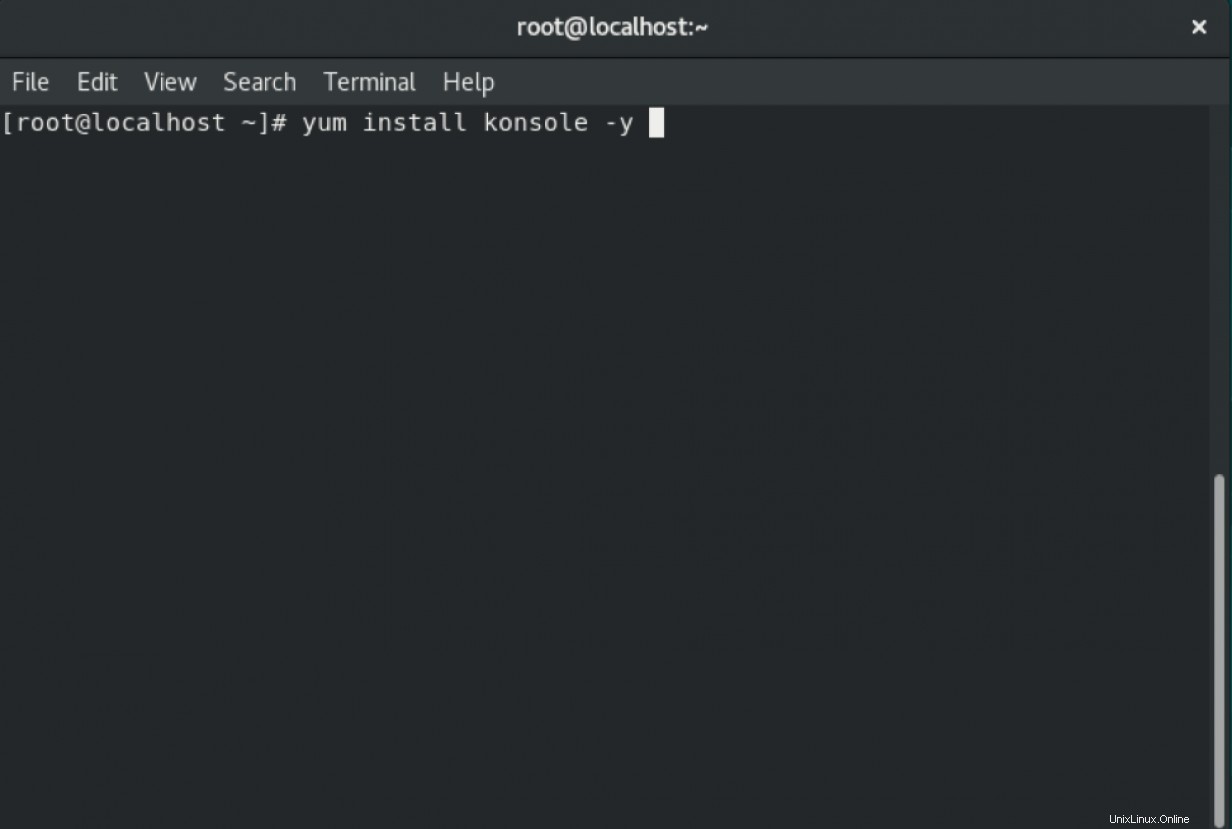
Konsoleターミナルエミュレータプログラムをインストールしたら、konsoleを検索します 起動します:
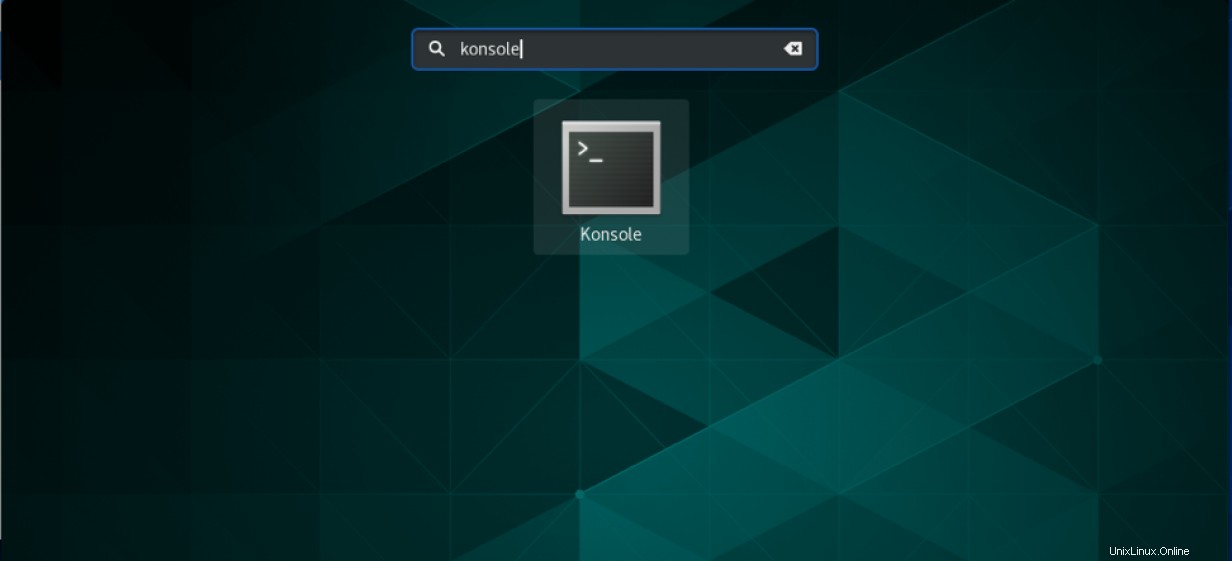
注: Konsoleが気に入った場合は、gnome-terminalで行ったようにショートカットを設定できます 。
まとめ
この記事をシンプルで簡単にしたかったのです。これらのいくつかの手順で、Linuxコンピューターに追加のターミナルエミュレーターをセットアップできます。試してみたいターミナルエミュレータは他にもたくさんあります。記事Linux用のトップ7オープンソースターミナルエミュレータをご覧ください。 その他のオプションを表示するには。
Red Hat Enterprise Linuxを試してみませんか?今すぐ無料でダウンロードしてください。